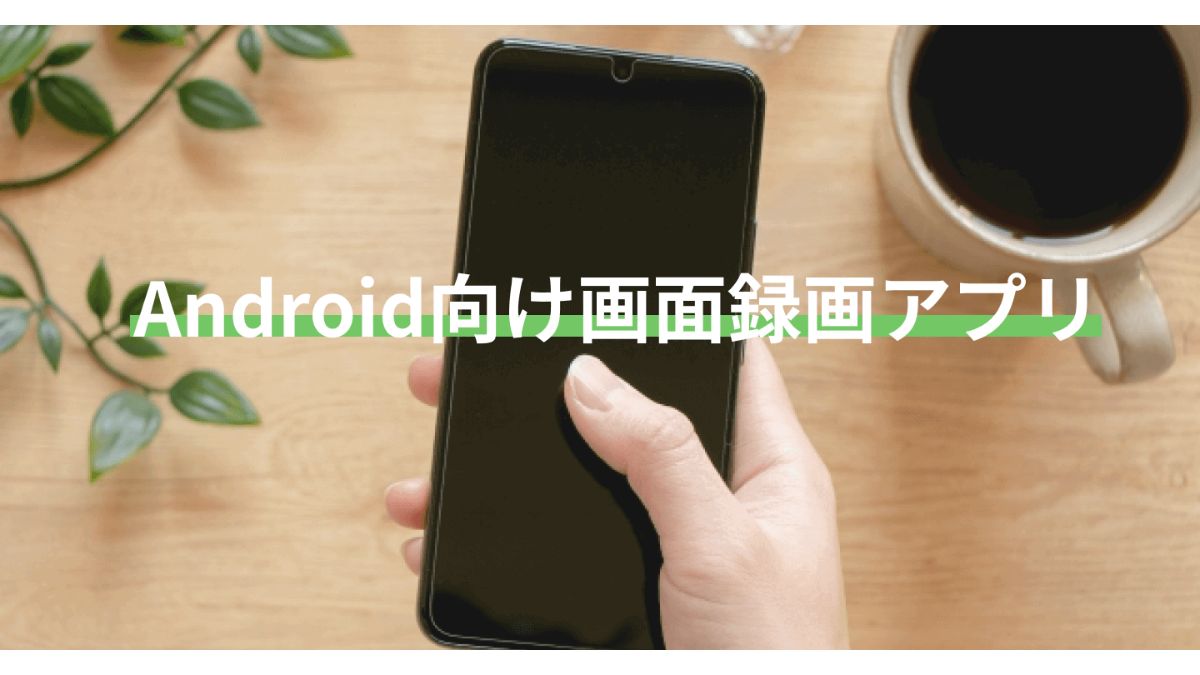
【2025年最新】Android向け画面録画アプリ10選!選定ポイントも解説!
業界トップの正確率で作業効率爆上げ!
相手にわかりやすいようにツールの操作説明をしたいとき、もしくは自分のゲームプレイを誰かに見せたいときには画面録画アプリによる共有が便利です。
そこで、本記事では画面録画アプリの概要から選定ポイント、おすすめのAndroid向け画面録画アプリを10種類ご紹介します。
アプリを利用して画面録画を行いたい、どんな画面録画アプリを利用すればよいのかわからないといった方は、ぜひ最後までご覧ください。
画面録画アプリとは?
画面録画アプリとは、自分のスマホ端末の画面をそのまま動画ファイルとして保存できるアプリのことです。
自分での閲覧はもちろん、誰かと共有したり、アプリによっては動画のカットや効果音を入れて編集したりできるものもあります。
Android向け画面録画アプリの選定ポイント
ここからはAndroid向け画面録画アプリの選定ポイントを3つご紹介します。
どんな画面録画アプリを利用すればよいかわからない!といった方はぜひ参考にしてください。
搭載機能
画面録画アプリによっては録画時間やフレームレートの制限、録音機能の有無などが異なります。
YouTubeに投稿したいので長尺な動画が必要なのか、もしくは操作手順の説明だけしたいので録音機能は必要ないのかなど、自分が録画したい内容に応じて、必要な機能が備わっているかをよく確認しましょう。
出力フォーマット
録画したデータの出力フォーマットによって、再生・編集に利用できるツールが異なります。
また、アプリによっては独自のフォーマットを使用している場合もあります。
自分が必要としている動画のフォーマットを事前に確認しておき、導入を検討しているアプリがそのフォーマットに対応しているかも確認しましょう。
解像度
解像度も画面録画アプリによって大きく異なります。
ただ相手に動画を共有したい場合は解像度が低くても問題ありませんが、資料作成などで動画を使う場合は画質が高い状態で録画ができるアプリの導入をおすすめします。
おすすめAndroid向け画面録画アプリ10選
ここからはおすすめのAndroid向け画面録画アプリを10種類ご紹介します。
どんなアプリを導入すればよいのかわからないといった方は、ぜひ参考にしてください。
1.画面録画アプリ - AZスクリーンレコーダー
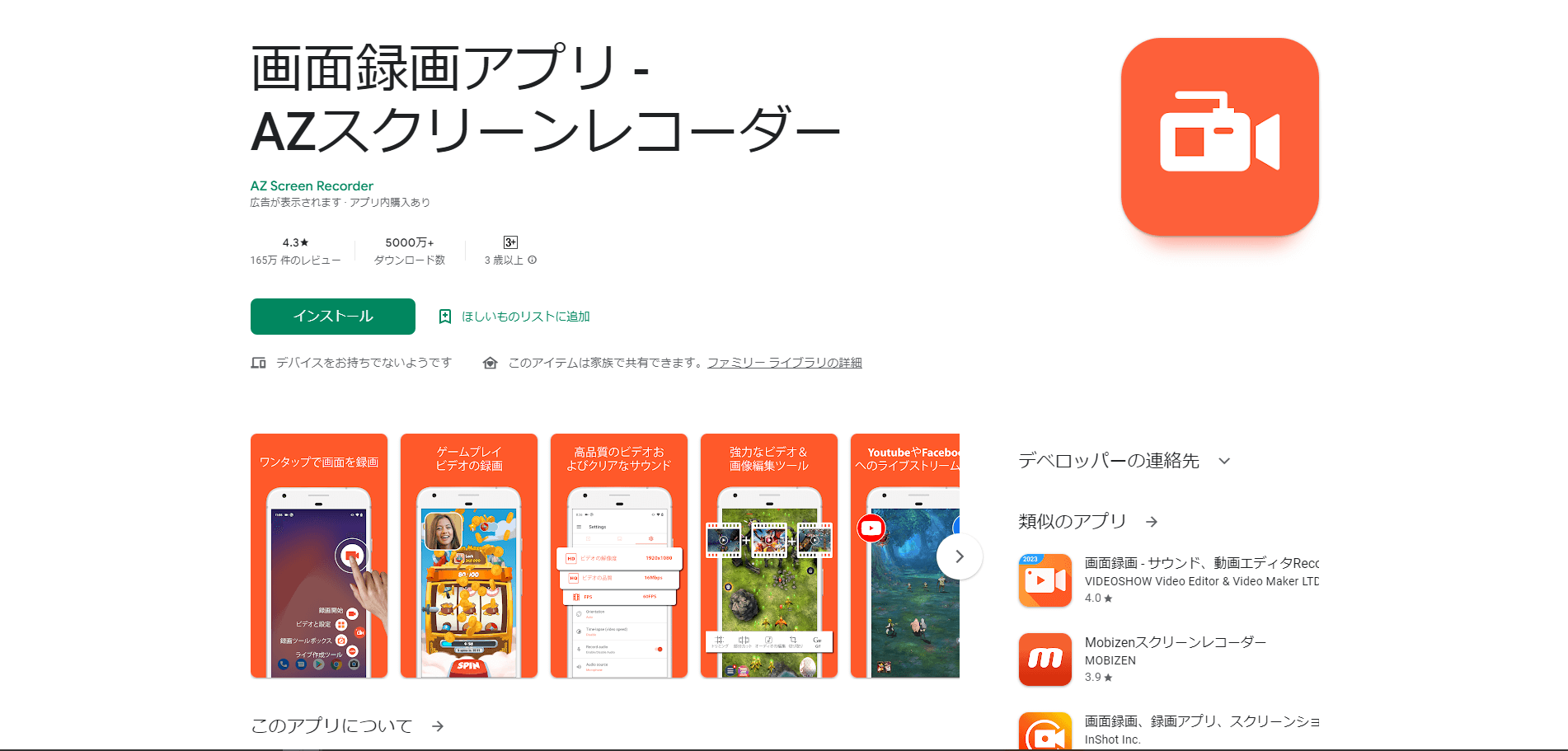
・概要
「AZスクリーンレコーダー」は、画面録画はもちろんのこと、画面キャプチャや動画編集、ライブストリーミングなど豊富な機能を取り揃えた画面録画アプリです。
ワンタップで録画できるシンプルな操作性で、誰でも簡単に扱えます。
ライブストリーミング機能ではYouTubeやFacebookに対応しており、全世界に自分の動画を発信できます。
・基本機能
画面録画機能
動画編集機能
ライブストリーミング機能
・おすすめポイント
シンプルでわかりやすい設計
高品質なビデオとクリアなサウンドで録画可能
詳細なカスタマイズが可能
・料金プラン
基本料金は無料
アプリ内購入あり:179円~1,050円
・こんな方におすすめ!
録画した動画を編集したい方
自分の動画を全世界に向けて発信していきたい方
参考:「画面録画アプリ - AZスクリーンレコーダー」Google Play ストアページ
2.Mobizenスクリーンレコーダー
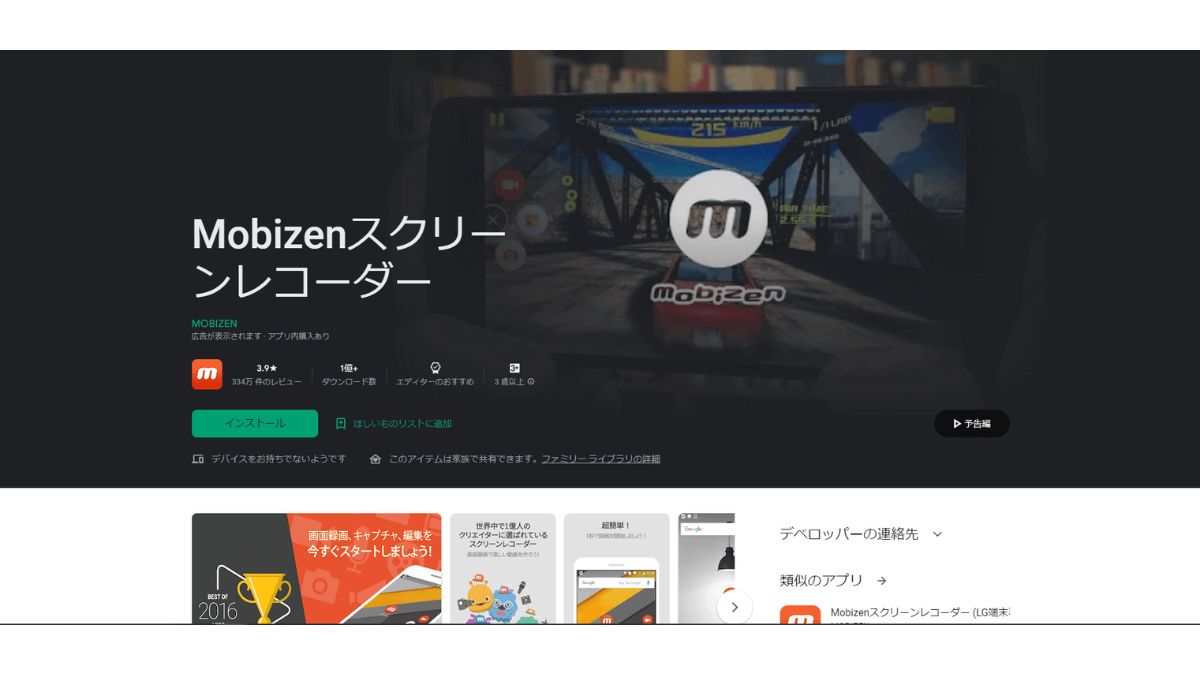
・概要
「Mobizenスクリーンレコーダー」は全世界で2億回以上もダウンロードされている実績のある画面録画アプリです。
保存した動画はサーバーには格納されずに、自分の端末上のみに保存されるため安心してご利用いただけます。
また、利用する際に会員登録やログインが必要ないので、いつでもお手軽に画面を録画できます。
・基本機能
画面録画機能
動画編集機能
GIF作成機能
・おすすめポイント
フルHD、QHD、2K画面録画に対応
フレームレート60fpsで品質の高い録画が可能
録画した動画はSDカードに保存できる
・料金プラン
基本料金は無料
アプリ内購入あり:100円~4,650円
・こんな方におすすめ!
最高画質の録画を行いたいと考えている方
長時間の録画を行いたいと考えている方
参考:「Mobizenスクリーンレコーダー」Google Play ストアページ
3.画面録画 - サウンド、動画エディタRecorder
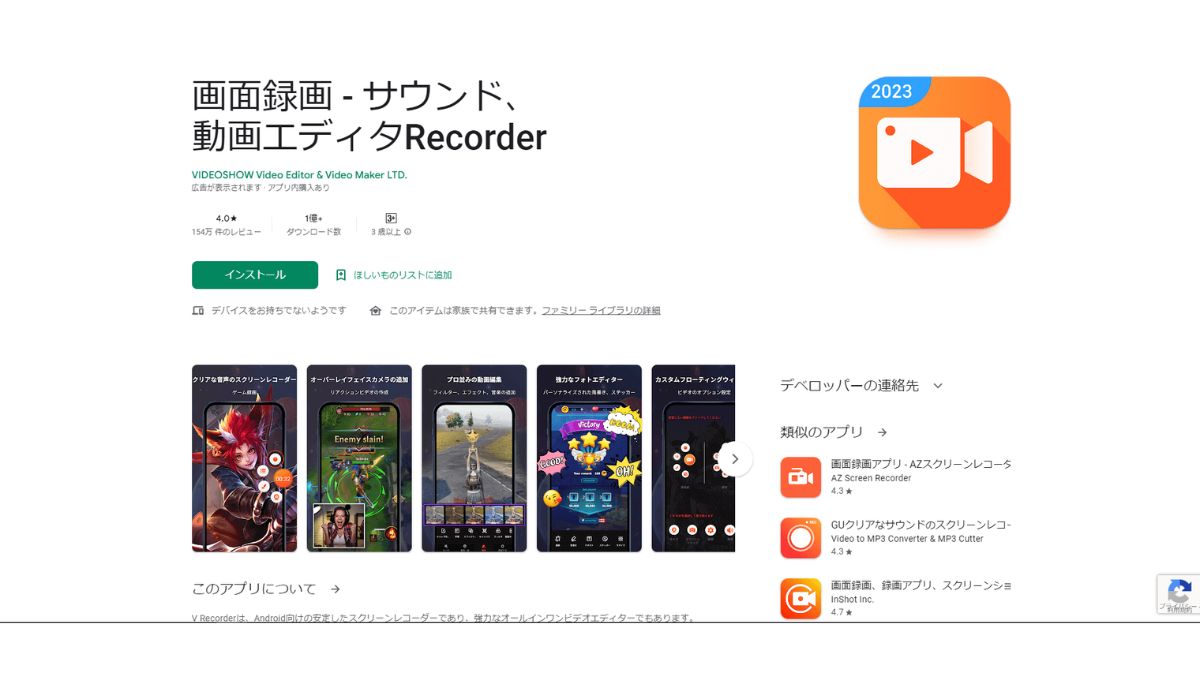
・概要
「画面録画 - サウンド、動画エディタRecorder」はゲームプレイ録画に特化した画面録画アプリです。
本アプリに搭載されている「Facecam Recorder機能」を使えば自分の顔とスマホの画面を同時に録画できるため、ゲームプレイ動画と自分のリアクションを一つの画面内に収めることができます。
さらに、豊富な動画編集機能でユニークな動画に仕上げることもできます。
アイデア次第ではYouTubeで圧倒的な再生数を誇る動画も、このアプリのみで作成可能です。
・基本機能
画面録画機能
リアルタイム動画編集機能
GIF作成機能
・おすすめポイント
「カスタムフローティングウィンドウ機能」でアプリ内のボタン配置をカスタマイズ可能
自分のリアクションと強力な編集機能でユニークな動画作成が可能
シンプルでわかりやすいデザイン
・料金プラン
基本料金は無料
アプリ内購入あり:210円~13,500円
・こんな方におすすめ!
自分のゲームプレイ動画を発信したいと考えている方
録画した動画を細かく編集したいと考えている方
参考:「画面録画 - サウンド、動画エディタRecorder」Google Play ストアページ
4.Google Play ゲーム
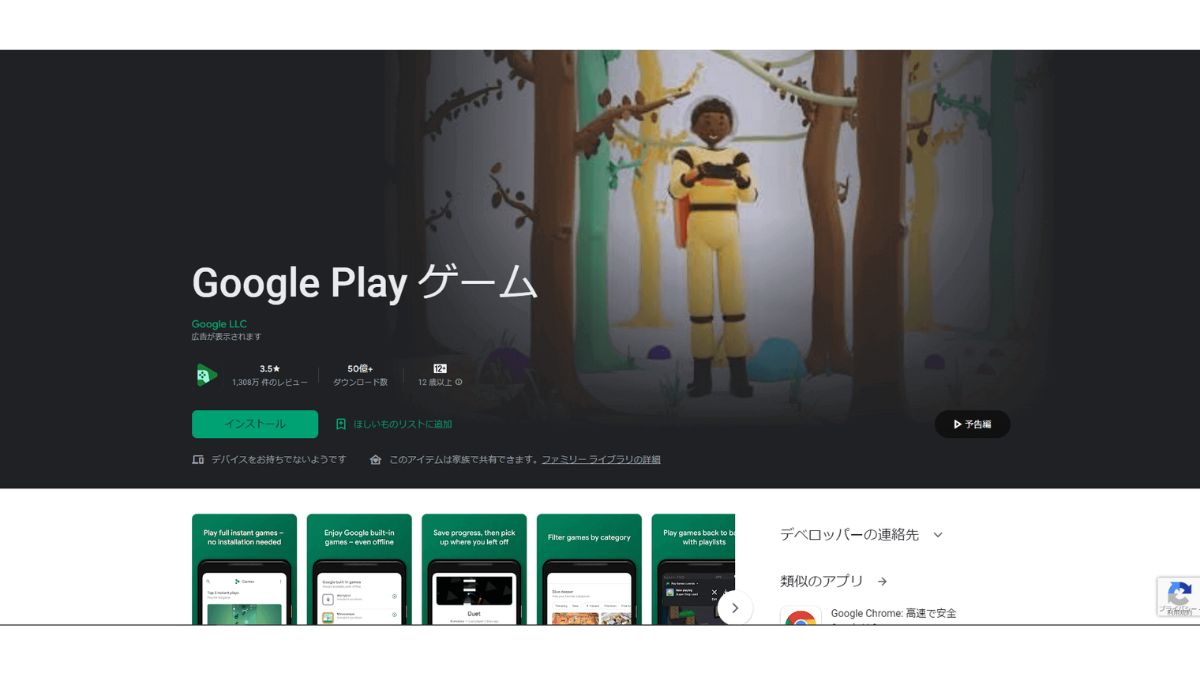
・概要
「Google Play ゲーム」はリーダーボードでのスコアの比較や、プレイしたゲームアプリの管理ができる画面録画アプリです。
オフラインでパックマン、ソリティア、ヘビゲーム、クリケットのゲームで遊ぶこともでき、フレンドと競えます。
非常にシンプルなデザインのため、誰でも戸惑うことなく録画ができる点が大きな魅力です。
・基本機能
画面録画機能
動画編集機能
YouTubeアップロード機能
・おすすめポイント
お手軽でシンプルな画面録画が可能
実績とリーダーボード機能でフレンドとスコアを比較
録画時にマイク音声の有無を切替可能
・料金プラン
無料
・こんな方におすすめ!
Androidで頻繁にゲームをプレイされる方
ゲームのプレイ動画を記録して確認したいと考えている方
参考:「Google Play ゲーム」Google Play ストアページ
5.REC - 画面 録画 アプリ 、 スクリーンレコーダー
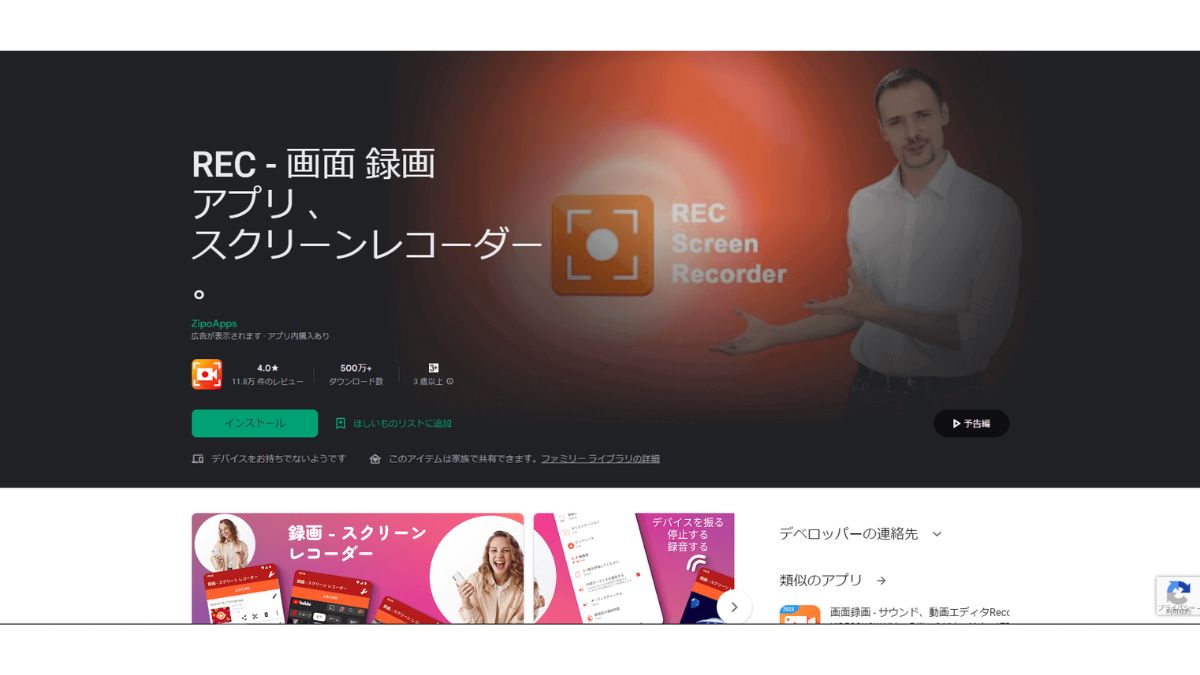
・概要
「REC - 画面 録画 アプリ 、 スクリーンレコーダー」は高画質、高音質な動画の保存ができる画面録画アプリです。
保存した動画はDropbox、Google Drive、OneDrive、YouTubeなどにアップロードできるため、幅広いシーンで動画の共有ができます。
また、動作が非常に軽いため、緻密な操作が必要になる作業の録画でも問題なくご利用できます。
・基本機能
画面録画機能
動画編集機能
シンプルで利便性の高い動画共有機能
・おすすめポイント
時間制限のない録画で長時間の画面録画が可能
30か国以上の言語に対応している
意図的に端末を振ると録画が自動で停止
・料金プラン
基本料金は無料
アプリ内購入あり:110円~10,900円
・こんな方におすすめ!
録画した動画をさまざまな場所に保存しておきたいと考えている方
細かい作業や、精密な操作が必要なゲームの録画をご検討している方
参考:「REC - 画面 録画 アプリ 、 スクリーンレコーダー」Google Play ストアページ
6.Apowersoft Android 録画アプリ
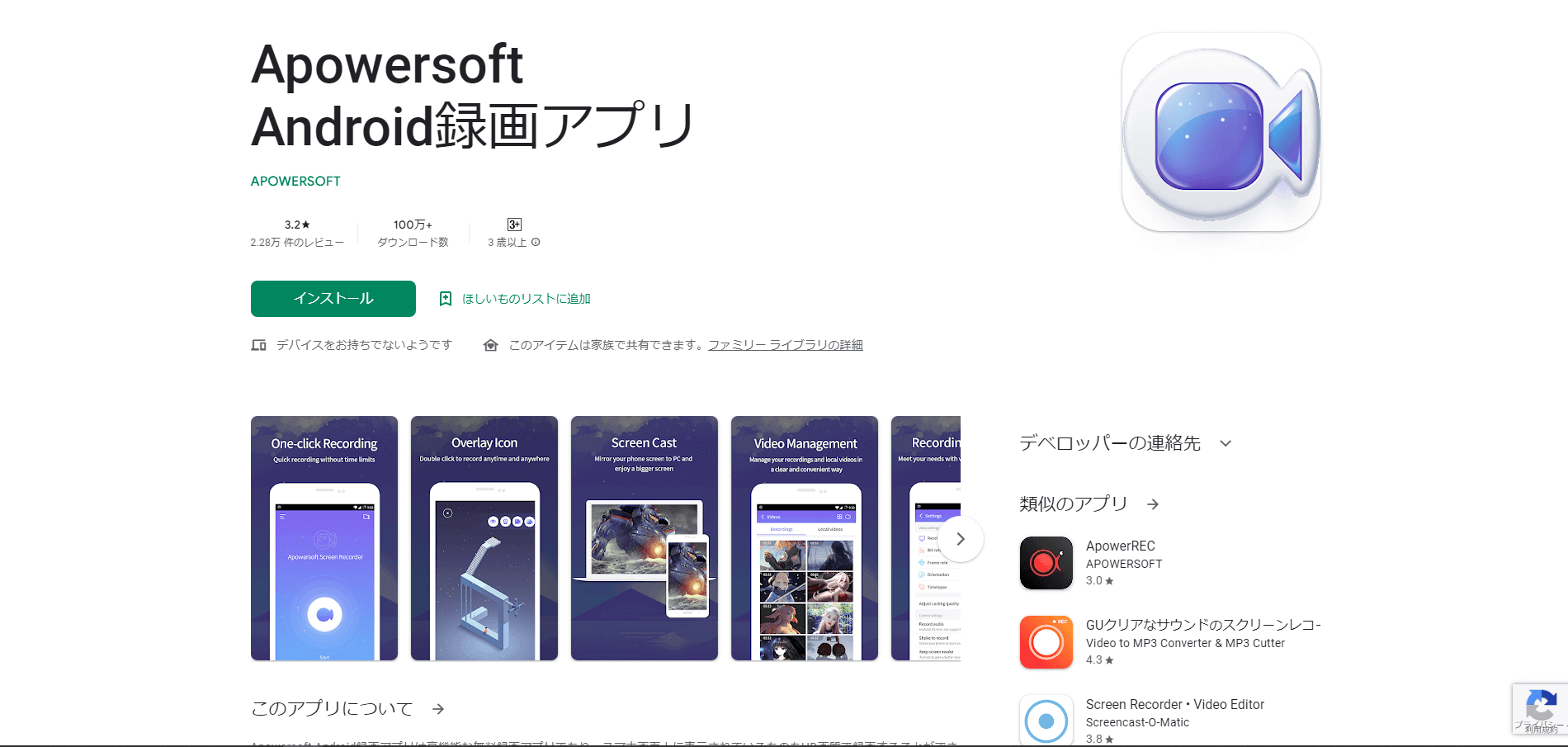
・概要
「Apowersoht Android 録画アプリ」は完全無料で利用できる高機能な画面録画アプリです。
マイクの音声をクリアに録音しながらHD画質での録画ができ、高品質な動画の作成が可能です。
また、録画時にタッチした箇所の表示や録画開始前にカウントダウンを行ってくれるため、使い勝手がよくストレスフリーに利用し続けることができます。
・基本機能
画面録画機能
録画動画のトリミング機能
作成した動画の共有機能
・おすすめポイント
スマホの画面をPCに出力する「画面ミラーリング機能」搭載
保護されたアプリを開くと録画が強制終了してくれるため、セキュリティが強固
フロントカメラの映像とスマホの画面と一緒に録画することができる
・料金プラン
無料
・こんな方におすすめ!
PCの大画面で操作を行いながら画面録画をしたいと考えている方
豊富な機能が備わっている画面録画アプリをお探しの方
参考:「Apowersoht Android 録画アプリ」Google Play ストアページ
7.画面録画: スクリーンレコーダー、録画アプリ、スクリーン録画
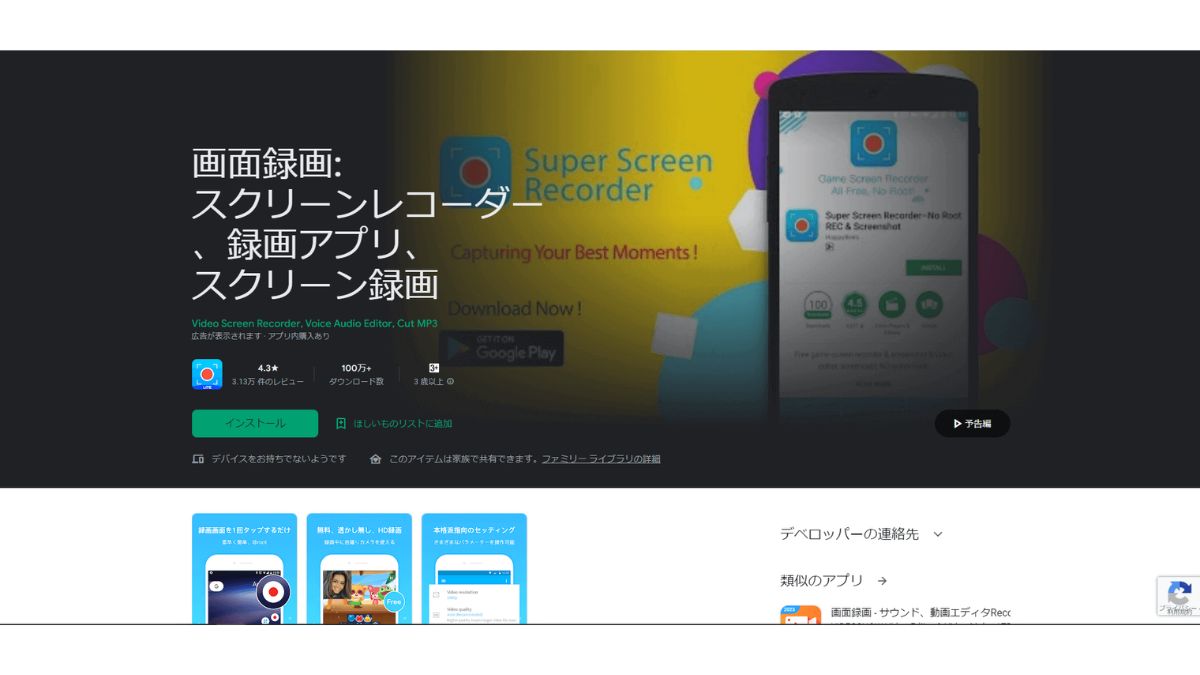
・概要
「画面録画: スクリーンレコーダー、録画アプリ、スクリーン録画」は、ライブストリーミングに最適な画面録画アプリです。
YouTubeやFacebook、Twitchやその他のストリーミングプラットフォームでのライブストリーミングが可能なため、さまざまな場所で自分の動画を発信できます。
また、画質は2Kに対応しており、フレームレートも60fpsのため非常に品質の高い動画の作成ができます。
・基本機能
高画質な画面録画機能
ボイスチェンジャー機能
ライブストリーミング機能
・おすすめポイント
録画時に時間を指定しての予約録画が可能
無料で利用できる画面録画アプリの中では最高の画質で録画ができる
動画内に余計なロゴが入らないように設定が可能
・料金プラン
基本料金は無料
アプリ内購入あり:110円~4,200円
・こんな方におすすめ!
さまざまなプラットフォームを利用してライブストリーミングを行いたい方
綺麗な画質での画面録画をご検討している方
参考:「画面録画: スクリーンレコーダー、録画アプリ、スクリーン録画」Google Play ストアページ
8.画面録画、録画アプリ、スクリーンショット:XRecorder
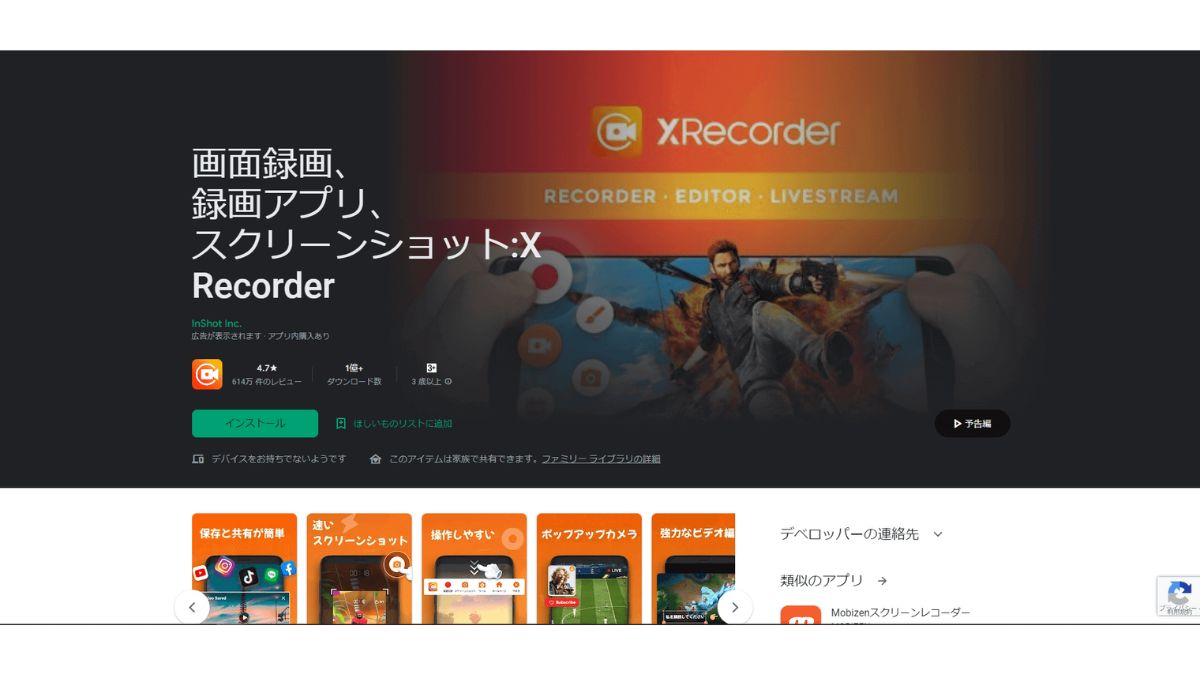
・概要
「画面録画、録画アプリ、スクリーンショット:XRecorder」は画面録画に必要な機能をすべて取り揃えた利便性の高い画面録画アプリです。
FPS値は90fpsでの動画出力に対応しているため、激しい動きのあるゲームでもラグのない動画が作成できます。
また、トリミングや音楽・テキスト・スタンプの挿入、再生速度の変更など強力な編集ツールが付属している点も魅力です。
・基本機能
制限のない画面録画機能
強力な動画編集機能
動画共有機能
・おすすめポイント
高いFPS値でなめらかな動画の作成が可能
好きな時間から録画を開始する「カウントダウンタイマー機能」搭載
シンプルでわかりやすいデザイン
・料金プラン
基本料金は無料
アプリ内購入あり:410円~1,760円
・こんな方におすすめ!
激しい動きのある作業やゲームを行う方
保存した動画に多くのテキストや音声を挿入したいと考えている方
参考:「画面録画、録画アプリ、スクリーンショット:XRecorder」Google Play ストアページ
9.Riv Screen Recorder
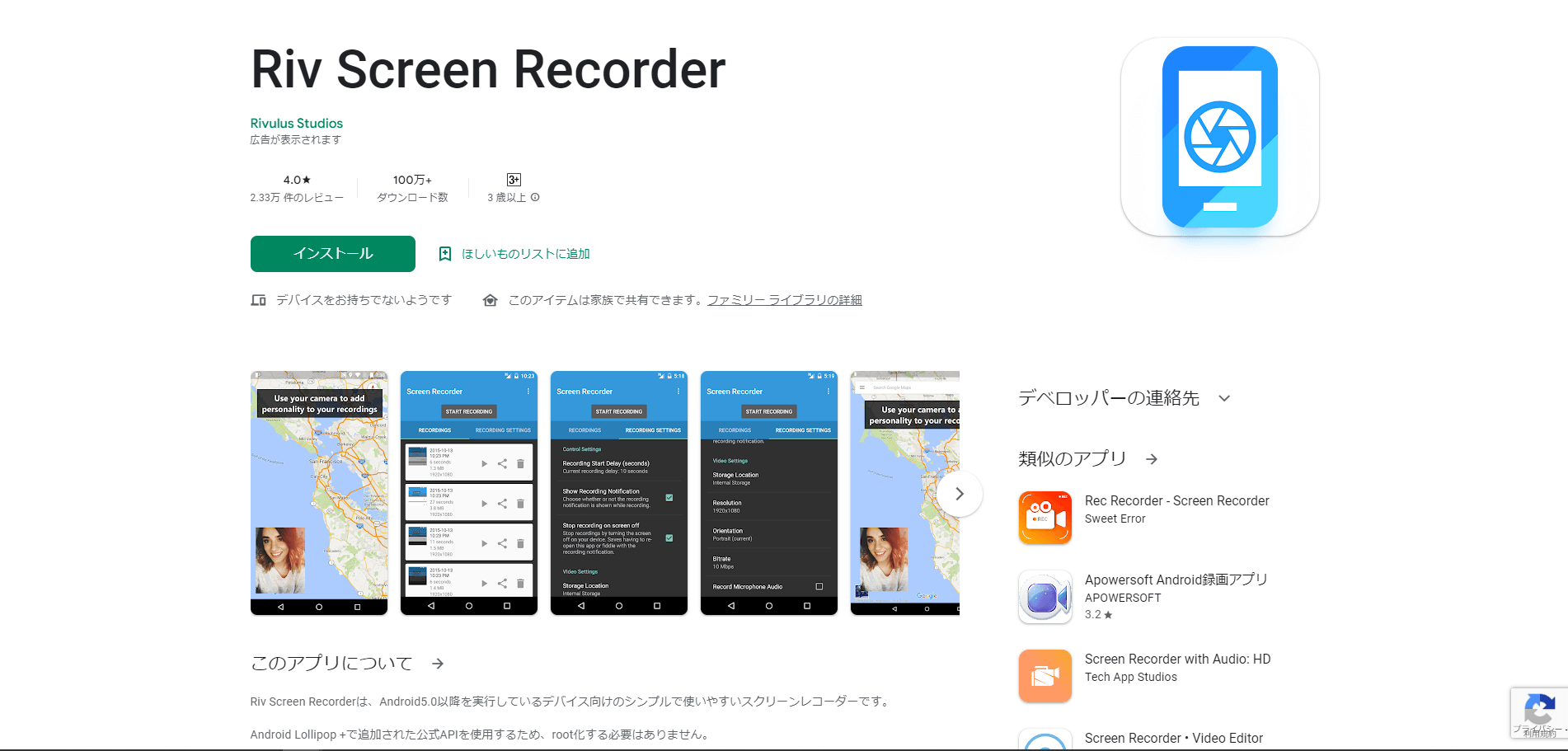
・概要
「Riv Screen Recorder」は操作のわかりやすさやシンプルさに特化した画面録画アプリです。
画面録画時の動作が他のアプリに比べて非常に軽く、音がずれたり強制終了してしまうことがないため安心してご利用できます。
便利で使いやすいアプリですが、現在日本語には対応しておらず、アプリ内はすべて英語表記となっている点には注意が必要です。
・基本機能
ワンタップでの画面録画機能
動画をSDカードに直接保存
解像度、向き、ビットレートなど豊富な設定項目
・おすすめポイント
動画内に余計なロゴが入らずスッキリした動画の作成が可能
電源オフで録画の自動終了ができる
任意のタイミングで録画の開始が可能
・料金プラン
無料
・こんな方におすすめ!
とにかくシンプルでわかりやすいアプリの導入を検討している方
手順の説明などを目的とした画面録画を行いたい方
参考:「Riv Screen Recorder」Google Play ストアページ
10.GUクリアなサウンドのスクリーンレコーダー
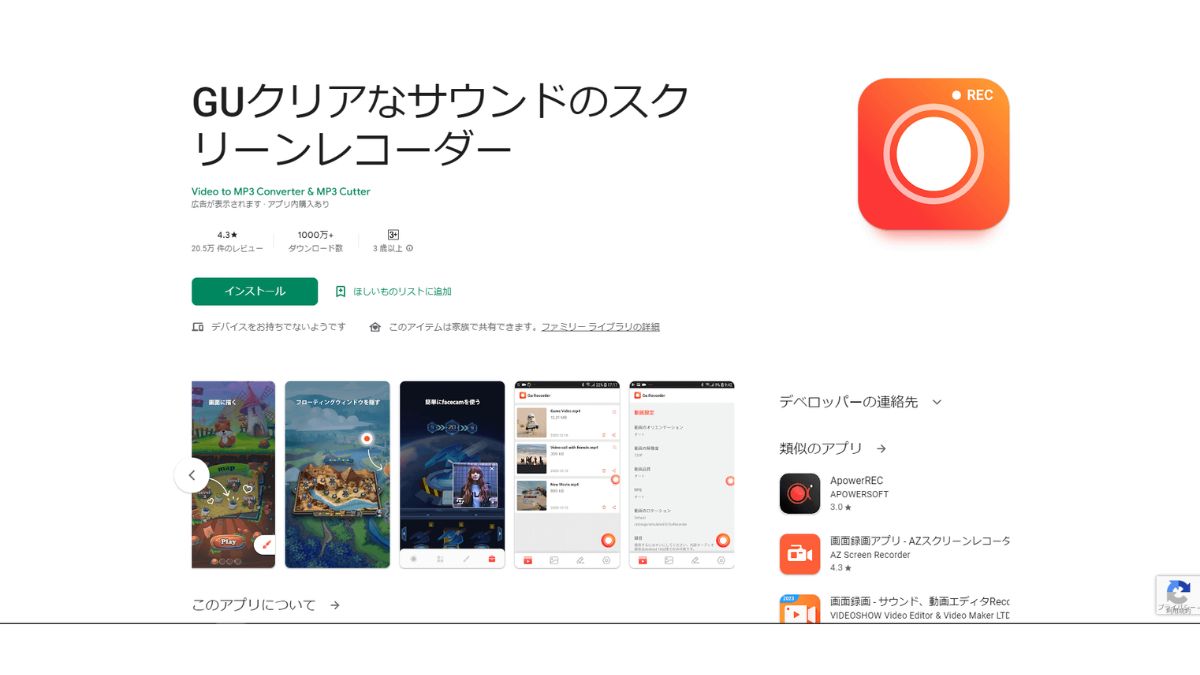
・概要
「GUクリアなサウンドのスクリーンレコーダー」は動画の編集機能に特化した画面録画アプリです。
高画質な録画に加え、リアルタイム編集機能により瞬時に幅広い編集が可能です。
また、動画保存後も品質を維持したまま容量の圧縮やフォーマットの変換ができるため、利用しているデバイスや録画した動画を連携するサービスを選びません。
・基本機能
画面録画機能
動画編集機能
画面キャプチャ機能
・おすすめポイント
リアルタイムに編集できる「マジックブラシ機能」搭載
アプリを間違って閉じてしまっても、録画した動画の復元が可能
簡単な手順で動画のフォーマットの変換が可能
・料金プラン
基本料金は無料
アプリ内購入あり:240円~13,200円
・こんな方におすすめ!
デバイスの容量が少ないけど画面録画がしたい方
録画した動画をさまざまなサービスと連携することを考えている方
参考:「GUクリアなサウンドのスクリーンレコーダー」Google Play ストアページ
よくあるご質問
ここからはAndroid向け画面録画アプリに関する、よくあるご質問をまとめました。
Androidの画面録画方法は?
Android11では以下の手順で画面録画が可能です。
1.画面を上から下へスワイプしてドロップダウンメニューを表示
2.「スクリーンレコード開始」をタップ
3.録音の設定を行い「開始」をタップして録音が開始
4.画面録画を停止したいときは、ドロップダウンメニューの「スクリーンレコード停止」をタップ
Android10以前のバージョンの場合は画面録画アプリで録画可能です。
画面録画可能なアプリは?
代表的なアプリとして
「画面録画アプリ - AZスクリーンレコーダー」
「Mobizen スクリーンレコーダー」
「画面録画 - サウンド、動画エディタRecorder」
などがあります。
スクリーンレコードのAndroidのおすすめは?
多機能であれば「画面録画アプリ - AZスクリーンレコーダー」
ゲーム録画であれば「画面録画 - サウンド、動画エディタRecorder」
ライブストリーミングであれば「画面録画: スクリーンレコーダー、録画アプリ、スクリーン録画」
使いやすさであれば「Riv Screen Recorder」
がおすすめです。
まとめ
本記事では画面録画アプリの概要から選定ポイント、おすすめのAndroid向け画面録画アプリを10種類ご紹介しました。
自分の用途に合ったアプリを導入することで、快適に画面の録画ができます。
選定ポイントをよく確認したうえで、自分のニーズに合ったアプリを利用し、活用してみましょう!

文字起こしの課題を素早く解決 !



